نحوه نصب Node.js در اوبونتو 20.04
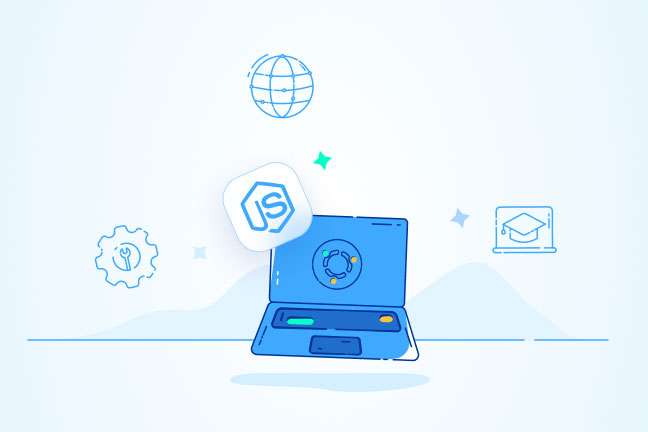
در این مقاله میخوانید
Node.js بهترین فرصت برای استفاده از جاوااسکریپت برای برنامهنویسی سمت سرور است. نود جیاس به توسعهدهندگان اجازه میدهد تا با استفاده از این زبانِ مبتنیبر مرورگر وب، عملکرد بکاندِ مقیاسپذیری سمت سرور ایجاد کنند. در این مطلب از آموزش اوبونتو و آموزش لینوکس، سه راه مختلف را برای نصب Node.js روی سرور اوبونتو 20.04 به شما آموزش خواهیم داد:
- با استفاده از apt برای نصب پکیج Node.js از ریپازیتوری نرمافزار پیشفرض اوبونتو؛
- با استفاده از apt با ریپازیتوری جایگزین نرمافزار PPA برای نصب نسخههای خاصی از پکیج Node.js؛
- نصب Node Version Manager (بهاختصار NVM) و استفاده از آن برای نصب و مدیریت چندین نسخه Node.js.
برای بسیاری از کاربران، استفاده از apt با ریپازیتوری پیشفرض گزینه مناسبی است. اگر به نسخههای جدیدتر (قدیمی) Node نیاز دارید، باید از مخزن PPA استفاده کنید. اگر بهطور پیوسته برنامههای Node را توسعه میدهید و به جابهجایی بین نسخههای Node نیاز دارید، روش NVM را انتخاب کنید.
خرید سرور لینوکس با قابلیت نصب Node.js در اوبونتو از پارس پک
توانید از این مقاله برای مدیریت سرورهای لینوکس خود استفاده کنید و اگر قصد خرید هر یک از سرویسهای لینوکسی پارس پک را دارید، میتوانید با کارشناسان فروش ما در ارتباط باشید. همچنین، شما میتوانید برای اطلاع از تعرفهها و هزینهها به لینکهای زیر مراجعه کنید.
پیشنیازها
در این راهنما، فرض میکنیم که از اوبونتو 20.04 استفاده میکنیم. قبل از شروع، باید حساب کاربری non-root را با دستور sudo روی سیستم خود تنظیم کنید.
گزینه اول: نصب Node.js با apt از ریپازیتوریهای پیشفرض
اوبونتو 20.04 حاوی نسخهای از Node.js در ریپازیتوری پیشفرض خود است که میتوان از آن برای ارائه در چندین سیستم استفاده کرد.
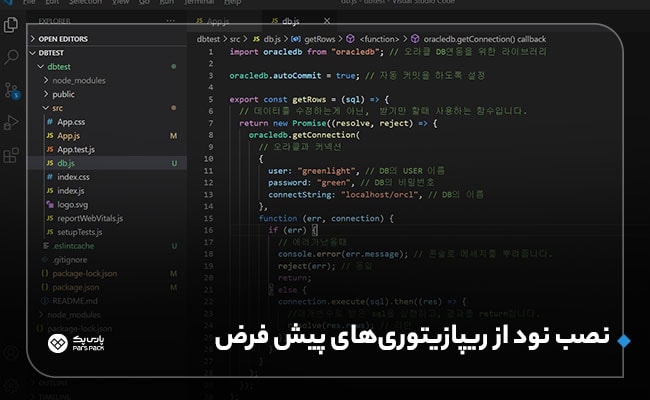
برای دریافت این نسخه، میتوانید از apt package manager استفاده کنید. ابتدا با تایپ دستور زیر، ایندکسِ لوکال پکیج خود را رفرش کنید:
$ sudo apt update
سپس Node.js را نصب کنید:
$ sudo apt install nodejs
با واردکردن کوئری Node، از نصب موفقیتآمیز آن مطمئن شوید:
$ node –v
Output
v10.19.0
اگر [ackage موجود در ریپازیتوری با نیازهای شما مطابقت دارد، راهاندازی Node.js بههمینراحتی بهاتمام میرسد. در بیشتر مواقع، ممکن است که بخواهید npm را بهعنوان Node.js package manager نیز نصب کنید. این کار را با نصب npm package ازطریق apt میتوانید انجام دهید:
$ sudo apt install npm
این دستور به شما امکان میدهد ماژولها و پکیجهایی را برای استفاده با Node.js نصب کنید.
در این مرحله، Node.js و npm را با استفاده از apt و ریپازیتوریهای پیشفرض نرمافزار اوبونتو با موفقیت نصب کردهاید. بخش بعدی درباره نحوه استفاده از ریپازیتوری جایگزین برای نصب نسخههای مختلف Node.js است.
گزینه دوم: نصب Node.js با apt با استفاده از NodeSource PPA
برای نصب نسخه دیگری از Node.js، میتوانید از Personal Package Archive (بهاختصار PPA) استفاده کنید که NodeSource آن را نگهداری میکند. این PPAها نسخههای بیشتری از Node.js را درمقایسهبا ریپازیتوریهای رسمی اوبونتو دارند.
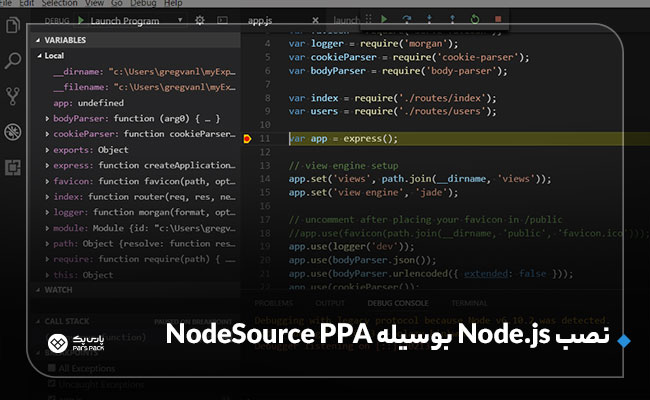
ابتدا PPA را نصب کنید تا به پکیجهای آن دسترسی پیدا کنید؛ بنابراین، از دایرکتوری home و curl برای بازیابی اسکریپت نصب نسخه دلخواه بهره ببرید. مطمئن شوید که 16.x را با استرینگ نسخه ترجیحی خود (درصورت متفاوتبودن) جایگزین میکنید:
$ cd ~ $ curl -sL https://deb.nodesource.com/setup_16.x -o nodesource_setup.sh
محتویات اسکریپت دانلودشده را با nano یا دیگر ویرایشگرهای دلخواهتان بررسی کنید:
$ nano nodesource_setup.sh
هنگامی که از اجرای درست اسکریپت مطمئن شدید، از ویرایشگر خود خارج شوید. سپس، اسکریپت را با sudo اجرا کنید:
$ sudo bash nodesource_setup.sh
PPA به پیکربندی شما اضافه و cache پکیج لوکال شما بهطور خودکار بهروز میشود. حالا پکیج Node.js را به همان روشی که در بخش قبل انجام دادید، میتوانید نصب کنید:
$ sudo apt install nodejs
با اجرای node همراه flag نسخه –v، تأیید کنید که نسخه جدید را نصب کردهاید:
$ node -v
Output
v16.6.1
پکیج NodeSource nodejs هم شامل باینری node و هم npm است؛ پس به نصب جداگانه npm نیازی ندارید.
در این مرحله، Node.js و npm را ازطریق apt و NodeSource PPA با موفقیت نصب کردهاید. در بخش بعدی، نحوه استفاده از Node Version Manager برای نصب و مدیریت چندین نسخه Node.js را میآموزید.
گزینه سوم: نصب Node با استفاده از Node Version Manager
یکی دیگر از راههای انعطافپذیر نصب Node.js، استفاده از Node Version Manager (بهاختصار NVM) است. این بخش از نرمافزار به شما اجازه میدهد تا بسیاری از نسخههای مستقل و مختلف Node.js و پکیجهای Node مرتبط با آنها را همزمان نصب و نگهداری کنید.
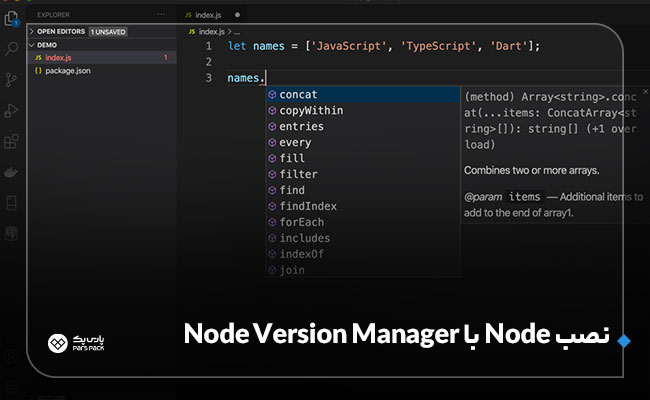
برای نصب NVM در سیستم اوبونتو 20.04، از صفحه گیتهاب پروژه (https://github.com/nvm-sh/nvm) بازدید کنید. دستور curl را از فایل README کپی کنید که در صفحه اصلی نمایش داده میشود. با این کار، جدیدترین نسخه اسکریپت نصبشده را دریافت خواهید کرد.
همیشه بهتر است که قبل از انتقال کامند به bash، اسکریپت را بررسی کنید تا از اجرای درست آن مطمئن شوید. با حذف سگمنت | bash درانتهای دستور curl، میتوانید این کار را انجام دهید:
$ curl -o- https://raw.githubusercontent.com/nvm-sh/nvm/v0.38.0/install.sh
با نگاهی اجمالی، از تغییراتِ در حال اِعمال مدنظرتان مطمئن شوید. بعد از تأیید، دوباره دستور را با | bash اجرا کنید که در انتها اضافه شده است. URL بهکاررفته شما بسته به آخرین نسخه «NVM» تغییر میکند؛ اما از هماکنون، اسکریپت را میتوانید با تایپ دستور زیر دانلود و اجرا کنید:
$ curl -o- https://raw.githubusercontent.com/nvm-sh/nvm/v0.38.0/install.sh | bash
با این کار، اسکریپت NVM در حساب کاربری شما نصب میشود. برای استفاده از آن، ابتدا باید فایل bashrc. را سورس قرار دهید:
$ source ~/.bashrc
حال میتوانید از NVM بپرسید که کدام نسخه Node دردسترس است:
$ nvm list-remote
Output
. . . v14.16.0 (LTS: Fermium) v14.16.1 (LTS: Fermium) v14.17.0 (LTS: Fermium) v14.17.1 (LTS: Fermium) v14.17.2 (LTS: Fermium) v14.17.3 (LTS: Fermium) v14.17.4 (Latest LTS: Fermium) v15.0.0 v15.0.1 v15.1.0 v15.2.0 v15.2.1 v15.3.0 v15.4.0 v15.5.0 v15.5.1 v15.6.0 v15.7.0 v15.8.0 v15.9.0 v15.10.0 v15.11.0 v15.12.0 v15.13.0 v15.14.0 v16.0.0 v16.1.0 v16.2.0
با تایپ هریک از نسخههای منتشرشدهای که میبینید، میتوانید آنها را نصب کنید. بهعنوان مثال، برای دریافت نسخه v14.10.0، دستور زیر تایپ کنید:
$ nvm install v14.10.0
افزونبراین، نسخههای مختلفی که نصب کردهاید، میتوانید با دستور زیر ببینید:
nvm list
Output
-> v14.10.0 system default -> v14.17.4 (-> N/A) iojs -> N/A (default) unstable -> N/A (default) node -> stable (-> v14.10.0) (default) stable -> 14.10 (-> v14.10.0) (default)) . . .
این نشان میدهد که درحالحاضر نسخه اکتیو در خط اول (-> v14.10.0) و بهدنبال آن برخی از نامهای مستعار و نسخههایی دیده میشوند که آن نامهای مستعار به آنها اشاره میکنند.
توجه: اگر نسخهای از Node.js را نیز ازطریق apt نصب کردهاید، ممکن است system اینتری را در اینجا ببینید. نسخه نصبشده Node را با استفاده از NVM use system همیشه میتوانید فعال کنید.
علاوهبراین، نامهای مستعاری را بهمنظور ریلیزهای مختلف پشتیبانی بلندمدت (LTS) ارائهشده برای Node مشاهده خواهید کرد:
Output
. . . lts/* -> lts/fermium (-> N/A) lts/argon -> v4.9.1 (-> N/A) lts/boron -> v6.17.1 (-> N/A) lts/carbon -> v8.17.0 (-> N/A) lts/dubnium -> v10.24.1 (-> N/A) lts/erbium -> v12.22.4 (-> N/A) lts/fermium -> v14.17.4 (-> N/A)
شایان ذکر است که نسخهای را نیز براساس این نامهای مستعار میتوانید نصب کنید. بهعنوان مثال، برای نصب آخرین نسخه پشتیبانی طولانیمدت fermium، موارد زیر را اجرا کنید:
$ nvm install lts/fermium
Output
Downloading and installing node v14.17.4... . . . Now using node v14.17.4 (npm v6.14.14))
با دستور nvm use، میتوانید بین نسخههای نصبشده سوییچ کنید:
$ nvm use v14.10.0
Output
Now using node v14.10.0 (npm v6.14.8) ``` You can verify that the install was successful using the same technique from the other sections, by typing: ```command node –v
Output
v14.10.0
همانطورکه انتظار کردیم، نسخهی صحیح از Node روی machine شما نصب شده و نسخهای سازگار از npm نیز دردسترس است.

نتیجه نهایی
راههای زیادی برای راهاندازی و اجرای Node.js در سرور اوبونتو 20.04 وجود دارد و شرایط شما تعیین میکند که کدامیک از روشهای مذکور بهترین گزینه برای نیازهایتان است. درحالیکه استفاده از نسخههای پکیجشده در ریپازیتوری اوبونتو سادهترین روش است، استفاده از NVM یا NodeSource PPA انعطافپذیری بیشتری بهارمغان میآورد.
سؤالات متداول
۱. چگونه «NodeJS» را در اوبونتو نصب کنیم؟
- ترمینال خود را باز کنید یا «Ctrl + Alt + T» را فشار دهید.
- برای نصب «node.js»، از این دستور استفاده کنید: sudo apt install nodejs.
- پس از نصب، آن را با بررسی نسخه نصبشده با استفاده از این دستور تأیید کنید: node -v یا node –version.
۲. چگونه Node.Js را روی Mac دانلود کنیم؟
- به صفحه دانلودهای Node.js بروید.
- نود (Node) را دانلود کنید.
- آن را اجرا کنید.
- فایل installer را run کنید. این فایل شامل قبول شرایط لایسنس و انتخاب destination و authenticate برای نصب است.
- نصب بهاتمام رسید!